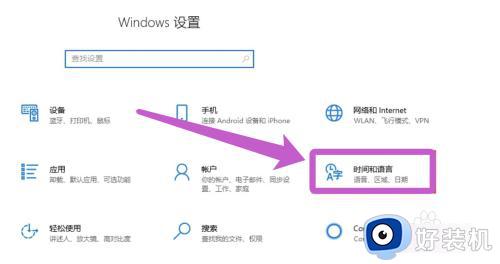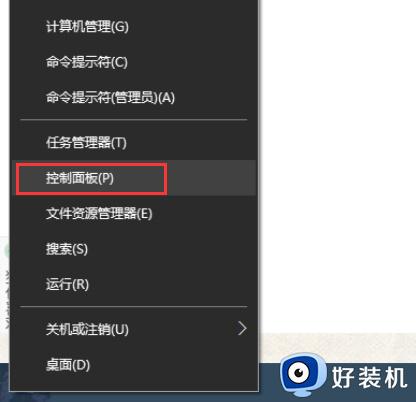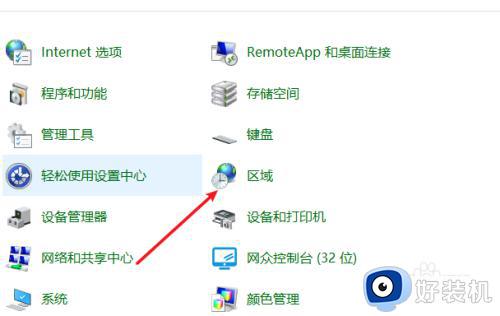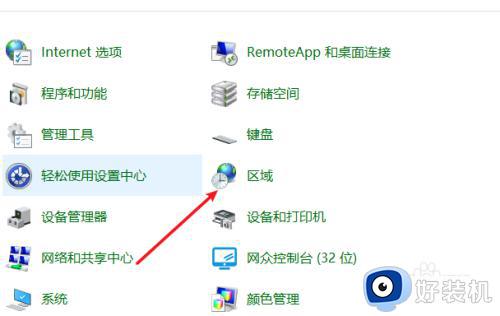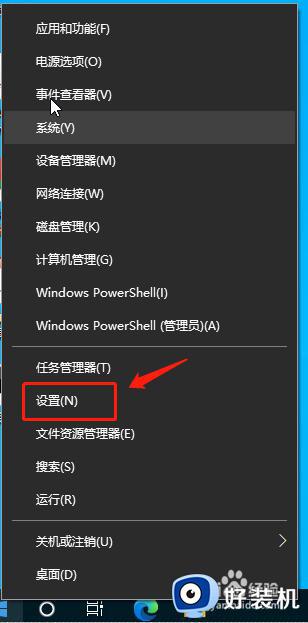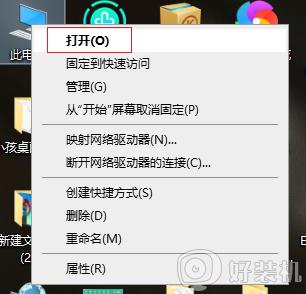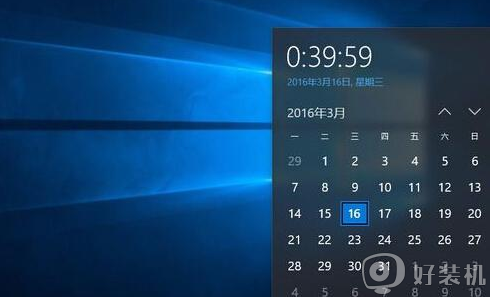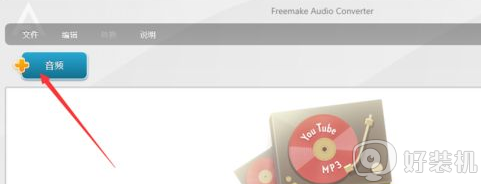win10更改时间格式图文步骤 win10如何更改时间格式
时间:2023-10-25 13:49:14作者:xinxin
在启动win10电脑之后,桌面右下角都会有显示当前具体的日期和时间,方便用户随时进行了解,当然对于win10系统中显示的时间格式也都是默认的,用户在进行个性化设置时也可以进行调整,那么win10如何更改时间格式呢?在文本中小编就给大家带来一篇win10更改时间格式图文步骤。
推荐下载:win10系统下载64位
具体方法:
1、在控制面板界面中,点击打开区域选项。
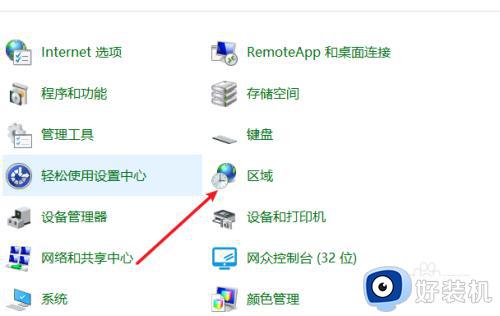
2、在区域界面中,通过格式的下拉菜单设置日期格式。
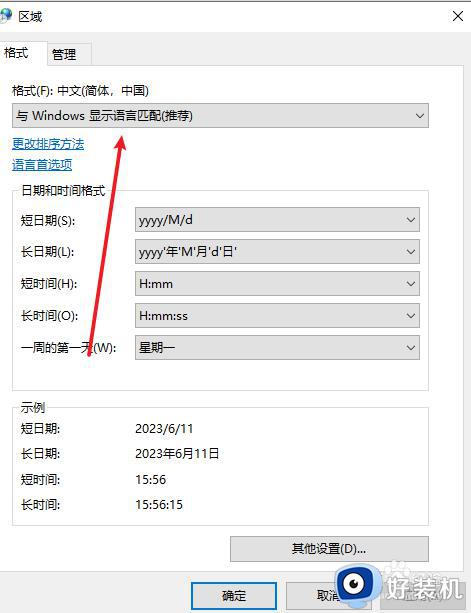
3、完成格式设置后,点击下方的确定按钮完成设置。
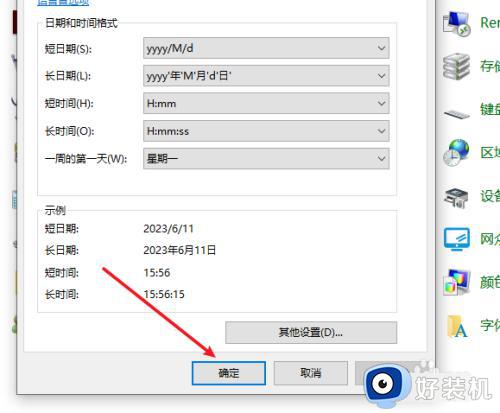
这篇文章的内容就是小编给大家介绍的win10更改时间格式图文步骤了,有遇到过相同问题的用户就可以根据小编的步骤进行操作了,希望能够对大家有所帮助。